Commons:Georeferenziazione
Su Wikimedia Commons, la georeferenziazione è la pratica di allegare ai file multimediali informazioni sulla localizzazione geografica. Quando georeferenziamo i file multimediali su Commons, identifichiamo la latitudine e la longitudine da dove il documento multimediale è stato registrato e lo alleghiamo alla pagina di descrizione usando un template {{Location}} o {{Location dec}}. Per le immagini in jpeg, i geodati possono anche essere memorizzati nell'exif dell'immagine.


File multimediali georeferenziati si possono trovare in Category:Media with locations.
Potete trovare le coordinate per le foto non marcate in: Category:Location possible. Se vedete un'immagine che ha bisogno di geomarcatori (geotag), potete aggiungere {{Location possible}}.
Georeferenziare file multimediali su Commons[edit]
La georeferenziazione è facile e richiede solo un paio di passaggi.
Su Commons registriamo la localizzazione delle macchina fotografica il più accuratamente possibile. Le localizzazioni dei soggetti dovrebbero essere georeferenziati sui loro articoli in Wikipedia, ai quali dovrebbe collegarsi la descrizione in Commons.
Procedure automatiche[edit]
Il GPS o altri metodi automatizzati possono essere utili specialmente in localizzazioni rurali senza punti di riferimento che possano essere facilmente riconosciuti nelle immagini aeree. Se la vostra macchina fotografica ha un ricevitore GPS integrato, allora il vostro lavoro è già fatto. User:DschwenBot a volte controlla tutti i nuovi caricamenti e aggiunge i template corretti di georeferenziazione in base ai dati GPS memorizzati nelle vostre immagini. Per assicurarsi che il bot visiti una data immagine, si può aggiungere {{GPS EXIF}}.
Potete anche usare un ricevitore GPS separato per registrare la localizzazione mentre state registrando il documento multimediale e usare il software del computer per unire le localizzazioni ai file delle immagini. Questo software usa il marcatore o tag dell'ora nel file dell'immagine per cercare le coordinate dal GPS. Per risultati accurati, l'ora della macchina fotografica deve essere esatta oppure, se c'è un errore, deve essere inserita manualmente. L'errore dell'ora può essere controllato fotogrando l'ora mostrata dal GPS. Gli errori causati dalla copertura irregolare del GPS si possono sistemare mediante gli stessi strumenti che si usano per la georeferenziazione, anche se in maniera più facile dal momento che avete già una posizione approssimativa.
Aggiungere geomarcatori prima del caricamento[edit]
Alcuni software, come una combinazione di Picasa e Google Earth, vi permettono di aggiungere informazioni geografiche alle immagini. Il bot riconoscerà anche questi marcatori o tag. Non potete aggiungere la direzione della macchina fotografica mediante questa procedura. Tuttavia, il programma Geosetter può includere nei file d'immagine (principalmente JPG) molti metadati, tra cui: le coordinate geografiche della localizzazione dello scatto, la direzione della macchina fotografica, il nome dell'esatta localizzazione, ecc..., come il programma chiamato Microsoft Pro Photo Tools.
Se la vostra macchina fotografica ha accidentalmente taggato le vostre immagini con geodati completamente sbagliati, potete rimuoverli da un gruppo di immagini usando ExifToolGUI. Quest'ultimo usa ExifTool che è installato anche da Geosetter menzionato sopra.
Procedura completamente manuale[edit]
Il modo più facile per identificare la localizzazione nelle aree urbane è di usare un sito di mappe in linea con immagini aeree, come:
Strumento GeoLocator[edit]
Passaggi per ottenere le coordinate e costruire tag di localizzazione appropriati:
- trovate la vostra localizzazione sulla mappa incorporata (muovete/zumate/cercate su di essa come occorre)
- ponete il marcatore di localizzazione sulla posizione più esatta (facendo [Alt+clic] sulla vostra localizzazione, o trascinando un marcatore)
- definite la direttrice o heading (direzione di ripresa della macchina fotografica) da quella localizzazione ([Maiusc+spostamento del mouse]/[Maiusc+clic])
- copiate la marcatura risultante
{{location}}o{{location dec}}
Passaggi per aggiornare un tag di localizzazione esistente (per migliorare la localizzazione o aggiungere l'heading):
- incollate il tag di localizzazione esistente nella casella di ricerca e premete Apply. Il tag viene analizzato sintatticamente (parsed) e la localizzazione apparirà su una mappa
- aggiornate il marcatore di localizzazione alla posizione più esatta (trascinandolo o facendo [Alt+clic] sulla nuova localizzazione)
- definite la direttrice o heading (direzione di ripresa della macchina fotografica) da quella localizzazione ([Maiusc+spostamento del mouse]/[Maiusc+clic])
- ricopiate la marcatura risultante
{{location}}o{{location dec}}
Strumento hjl_geocoding[edit]
Tre passaggi per ottenenere le coordinate:
- cercate la vostra localizzazione dentro la mappa
- cliccate sul pulsante location d o location dms
- copiate il testo
- sostituite location d con location dec e location dms con location
Note
- Non funziona bene con Opera, dopo aver premuto il pulsante passate a User Mode per vedere e copiare le coordinate. (Sembra funzionare molto bene con il nuovo Opera 9.5/Linux.)
- Il sito non funziona bene con Firefox/Mac.
- Il JavaScript nel vostro browser deve essere abilitato.
WikiMapia[edit]
Metodo manuale[edit]
- Andate su WikiMapia.org
- (Opzionale) Impostate View->Hybrid nel menù, così potete vedere le strade.
- Ponete il reticolo sulla localizzazione desiderata.
- Localizzate le coordinate dentro l'URL, ad es.: http://www.wikimapia.org/#lat=36.0368324&lon=-78.9001286&z=18&l=0&m=h&v=2
- Copiate e incollate le coordinate nel template appropriato, ad es.: {{location dec|36.0368324|-78.9001286}}
Google Maps[edit]
Metodo 1[edit]
- Andate su Google Maps with crosshair
- Zumate in avanti alla risoluzione più bassa sul luogo che volete geotaggare (geomarcare) facendo doppio clic sulla mappa.
- Ponete il reticolo esattamente sul luogo e cliccateci sopra.
- Compariranno due template, uno in formato {{Coor dms}} e uno in formato {{Location}}.
- Copiate il template {{Location}} e incollatelo sotto il template {{Information}} del vostro file.
- Nel caso stiate geomarcando categorie o gallerie, potrebbe essere più adatto {{Coor dms}}.
Metodo 2[edit]
- Installazione (da fare solo una volta).
- Create un nuovo segnalibro (bookmark) di una pagina qualsiasi e dategli un nome come Georeferenziazione.
- Trovate il segnalibro nella vostra lista dei segnalibri e accedete alle sue proprietà (sul PC in Firefox o in Internet Explorer questo si fa cliccando con il pulsante destro sul segnalibro e scegliendo Proprietà).
- Modificate il campo localizzazione o URL inserendo:
javascript:void(prompt('',"{{location dec|" + gApplication.getMap().getCenter().lat() + "|" + gApplication.getMap().getCenter().lng() + "}}"));
- Se il vostro browser (come Firefox) supporta i bookmarklet, potrebbe essere utile salvare questo segnalibro nella barra degli strumenti, per un accesso rapido con un solo clic.
- Per ciascuna nuova localizzazione:
- Aprite una nuova scheda/finestra del browser e caricate https://maps.google.com/.
- Cercate la localizzazione corretta.
- Cliccate su "Satellite" se aiuta a trovare la localizzazione più facilmente, e zumate in avanti.
- Cliccate sull'esatta localizzazione in cui il file multimediale è stato registrato per centrare la mappa.
- Cliccate sul vostro segnalibro e otterrete un prompt con il tag della georeferenza da aggiungere all'immagine.
Metodo 3[edit]
- Aprite una nuova scheda/finestra nel browser e caricate https://maps.google.com/.
- Cercate la localizzazione corretta.
- Cliccate "Satellite" e zumateci sopra.
- Cliccate sull'esatta localizzazione in cui il file multimediale è stato registrato per centrare la mappa.
- Cliccate "Collegamento a questa pagina".
- Adesso, o:
- Cercate nell'url una stringa come ll=37.51136,-77.602615. I numeri sono latitudine, longitudine; avete identificato la localizzazione.
- Oppure, usate il Coordinate conversion helper per assistervi nel processo di georeferenziazione. Controllate la pagina per le istruzioni su come installarlo e utilizzarlo.
Google Earth[edit]
- Se disponete di Google Earth, può essere installato uno strumento per la geomarcatura: Ald-Hjl-Koord-en.kmz. Apparirà un reticolo in mezzo allo schermo di Google Earth. Ponete il reticolo esattamente sulla localizzazione della macchina fotografica muovendo la visualizzazione e cliccateci sopra. Il template di localizzazione può essere copiato dalla finestra che si apre. (Disattivate lo strumento se inutilizzato.)
- Se disponete delle coordinate in un file KML (come quelli creati in Google Earth ed esportati con "Salva con nome" o "Copia", o con l'aiuto di Picasa), lo strumento kmlconvert può essere usato per convertire le coordinate nei template di Commons. Questo metodo è raccomandato per georeferenziare una serie di immagini.
Vedere en:Wikipedia:Obtaining geographic coordinates per maggiori informazioni.
Precisione[edit]
La misura lineare di un angolo longitudinale varia secondo la latitudine. Se stiamo mirando a una precisione di circa 7 m, allora è appropriato usare i gradi decimali con 4 posizioni decimali. Questo è raccomandato nella maggior parte dei casi. Per il formato minuti/secondi, i secondi con 1 posizione decimale daranno similmente una precisione di circa 1,5-3 metri di superficie terrestre reale.
| Latitudine | Città | Gradi ° | Minuti ' | Secondi " | Gradi decimali a 4 pd |
|---|---|---|---|---|---|
| 60 | San Pietroburgo | 55,65 km | 0,927 km | 15,42 m | 5,56 m |
| 51° 28' 38" N | GreenwichGreenwich | 69,29 km | 1,155 km | 19,24 m | 6,93 m |
| 45 | Bordeaux | 78,7 km | 1,31 km | 21,86 m | 7,87 m |
| 30 | New Orleans | 96,39 km | 1,61 km | 26,77 m | 9,63 m |
| 0 | Quito | 111,3 km | 1,855 km | 30,92 m | 11,13 m |
Notare che i gradi latitudinali non variano significativamente attraverso la Terra, avendo una precisione superficiale di 1" = 31 m o 0,0001° = 11 m. Vedere en:Geographic coordinate system per maggiori informazioni.
Sistema geodetico[edit]
Tutte le coordinate dovrebbero utilizzare il riferimento del sistema di coordinate w:it:WGS84, che è quello su cui si basano i sistemi GPS e Google Maps. È improbabile che i riferimenti presi dalle mappe stampate usino questo sistema, e danno luogo a imprecisioni dell'ordine di centinaia di metri. I sistemi di coordinate nazionali usano un riferimento locale, portando così a un risultato sbagliato.
Aggiungere un template di localizzazione[edit]
Si raccomanda l'uso dei seguenti template:
- {{Location}} per le coordinate in gradi, minuti e secondi
- {{Location dec}} per le coordinate in gradi decimali.
- Esempio per l'emisfero meridionale, in gradi decimali: localizzazione dec|-7.58|-14.24
Non limitatevi a inventare i vostri nuovi template o a copiare i template di georeferenziazione da altre wiki senza discussione preliminare. Agire in questo modo potrebbe rompere l'automatismo che legge e utilizza la georeferenziazione. Le esigenze di georeferenziazione di Commons, inoltre, non sono le stesse degli altri progetti. Notate che non dovreste neanche creare modelli che incapsulino {{Location}} o {{Location dec}}; anche questo romperebbe l'automatismo. È sufficiente che richiamiate uno dei due template direttamente dalla pagina di descrizione dell'immagine.
Aggiungete semplicemente {{location dec|lat|long}} alla pagina dell'immagine, riempiendo i campi lat e long con la procedura descritta sopra. Se l'immagine ha un template {{Information}}, o simili, il template {{location dec}} dovrebbe essere collocato immediatamente dopo di esso. Il risultato avrà un aspetto di questo tipo:
| Camera location | | View all coordinates using: OpenStreetMap |
|---|
In alternativa, aggiungete {{location|lat deg|lat min|lat sec|NS|long deg|long min|long sec|EW}} alla pagina dell'immagine, riempiendo i campi lat e long. Se la pagina dell'immagine ha un template {{Information}}, o simili, il template {{location}} dovrebbe essere inserito dopo di esso. Il risultato avrà un aspetto di questo tipo:
| Camera location | | View all coordinates using: OpenStreetMap |
|---|
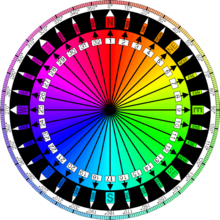
Parametri[edit]
La gorefenziazione su Wikipedia usa spesso dei parametri dopo le coordinate per dare maggiori informazioni sulla localizzazione, ma alcuni di essi qui non sono utili.
- type ("tipo") e scale ("scala") - Normalmente sono superflui su Commons, in quanto la maggior parte delle immagini sono in scala più piccola. I valori predefiniti sono type:landmark e scale:5000. Questi paramentri dovrebbero essere dati soltanto se si desiderano valori diversi da quelli predefiniti.
- heading ("direttrice") - Usata per indicare la direzione in cui stava puntando la macchina fotografica. È espressa come valori di gradi, tra 0-360 (in senso orario con 0 come nord) o come abbreviazione di un punto cardinale secondo la definizione in w:Boxing the compass. (Esempio: heading:NW)
Strumenti legati al parametro heading[edit]
- Su Google Maps o in Google Earth può essere mostrata la sovrapposizione di una bussola per aiutare a trovare l'heading corretto:
- Google Maps: mappa con sovrapposizione di bussola a tutto schermo.
- Google Earth: Compass_overlay.kml può essere aggiunto a "My Places" e mostrato quando necessario. Il quadrante non cambia quando si ruota la visualizzazione, perciò ricordatevi di cliccare sulla bussola in alto a destra per reimpostare l'orientamento del punto di osservazione.
- Google Earth 5.0 mostra l'heading in gradi con lo strumento "Ruler", quando si traccia una linea dalla localizzazione della macchina fotografica all'oggetto al centro della foto. L'heading non dipende dall'orientamento del punto di osservazione.
- Lo strumento GeoLocator consente la scelta interattiva dell'heading corretto su una mappa come parte dello sviluppo di metadati.
Uso delle informazioni[edit]
Cliccando sulle coordinate sulla pagina di un'immagine, si aprirà un elenco di vari servizi che possono mostrare la localizzazione. È anche possibile scorrere le immagini di Commons su una mappa:
- Una mappa del mondo con miniature di immagini georerefenziate si può trovare a partire da WikiMiniAtlas su Commons.
- Alcune immagini georeferenziate da Commons sono tracciate in Google Earth con GeoCommons (le immagini taggate con {{Object location}} non sono mostrate).
- Alcune immagini georefenziate da Commons sono tracciate in Google Maps (le immagini taggate con {{Object location}} non sono mostrate).
- Nella scheda "gadget" di Special:Preferences, c'è un'opzione "View category on Google maps". Se questa viene abilitata, aggiunge un collegameno "map" a tutte le categorie. Questo mostra la localizzazione delle immagini georefenziate della categoria su Google maps.
- Aggiungendo {{GeoGroupTemplate}} alla pagina di una categoria si aggiungono collegamenti per vedere le immagini della categoria stessa con varie mappe.
Che cosa c'è da fare[edit]
- Aggiungete la georeferenziazione a qualsiasi file multimediale su Commons legato alla localizzazione. Le aree geografiche che conoscete personalmente sono le più facili, ma è possibile georeferenziare anche le immagini di altre aree basandosi sui dati satellitari e su altre foto. Per aiuto nel trovare materiale su cui lavorare, scegliete una categoria che vi interessa e inserite il nome in questo strumento per vedere una galleria di immagini che hanno bisogno di essere georeferenziate.
- Trovate le coordinate per le immagini marcate con {{Location possible}} in: Category:Location possible.
- Migliorate le georeferenziazioni imprecise sulle immagini nelle quali non è indicata la localizzazione corretta della macchina fotografica, o che sono state posizionate nello stesso esatto luogo di una serie di altre immagini (vedere elenco).
- Monitorate e riparate i tag delle immagini con la georeferenziazione sbagliata in Category:Media with erroneous locations e delle immagini recentemente georeferenziate (galleria) .
- Trovate le coordinate senza heading e provate a ripararle (vedere elenco).
- Verificate o riparate le coordinate delle immagini importate da fonti esterne dove la georeferenziazioni può essere meno accurata (vedere ad esempio le immagini su Flickr).
- Sostituite la maggior parte degli usi di {{coor d}}, {{coor dm}} e {{coor dms}} con {{Location}} o {{Location dec}} nelle pagine con il namespace "File:".
Partecipanti[edit]

- Giovanni Ussi
- Gmaxwell
- evrik
- Dschwen
- Kolossos
- Arcy
- para
- Wsiegmund
- EugeneZelenko
- VanHelsing.16
- Qyd
- bdesham
- Simonizer
- Digon3
- Jarekt
- Michael Büker
- Aldaron
- Michiel1972
- Padraic
- Sten
- Moxfyre
- Huwmanbeing
- Twice25
- AB
- Imcall
- Aviceda
- DirkvdM
- ClemRutter
- Helentr
- Diliff
- Korax1214
- Richard001 (talk)
- Nichalp (QTH = 18.56 N, 72.82 E, 12 m)
- fr: user: Jean-Louis Hens
- Specious
- Giorgiomonteforti
- Slaunger
- CT Cooper
- PhilipMay
- KenWalker
- Jim.henderson
- Jeriby
- Gapo
Voci correlate[edit]
- Progetto:Wikipedia-World con Thumbnail-layer per Google Earth.
- Commons:Geocoding/Overlay: sottoprogetto per creare sovrapposizioni di mappe in KML su Commons.
- Commons:Geocoding/Panorama: sottoprogetto per etichettare immagini panoramiche su Commons con articoli di Wikipedia.
- Commons:Geocode_Users.